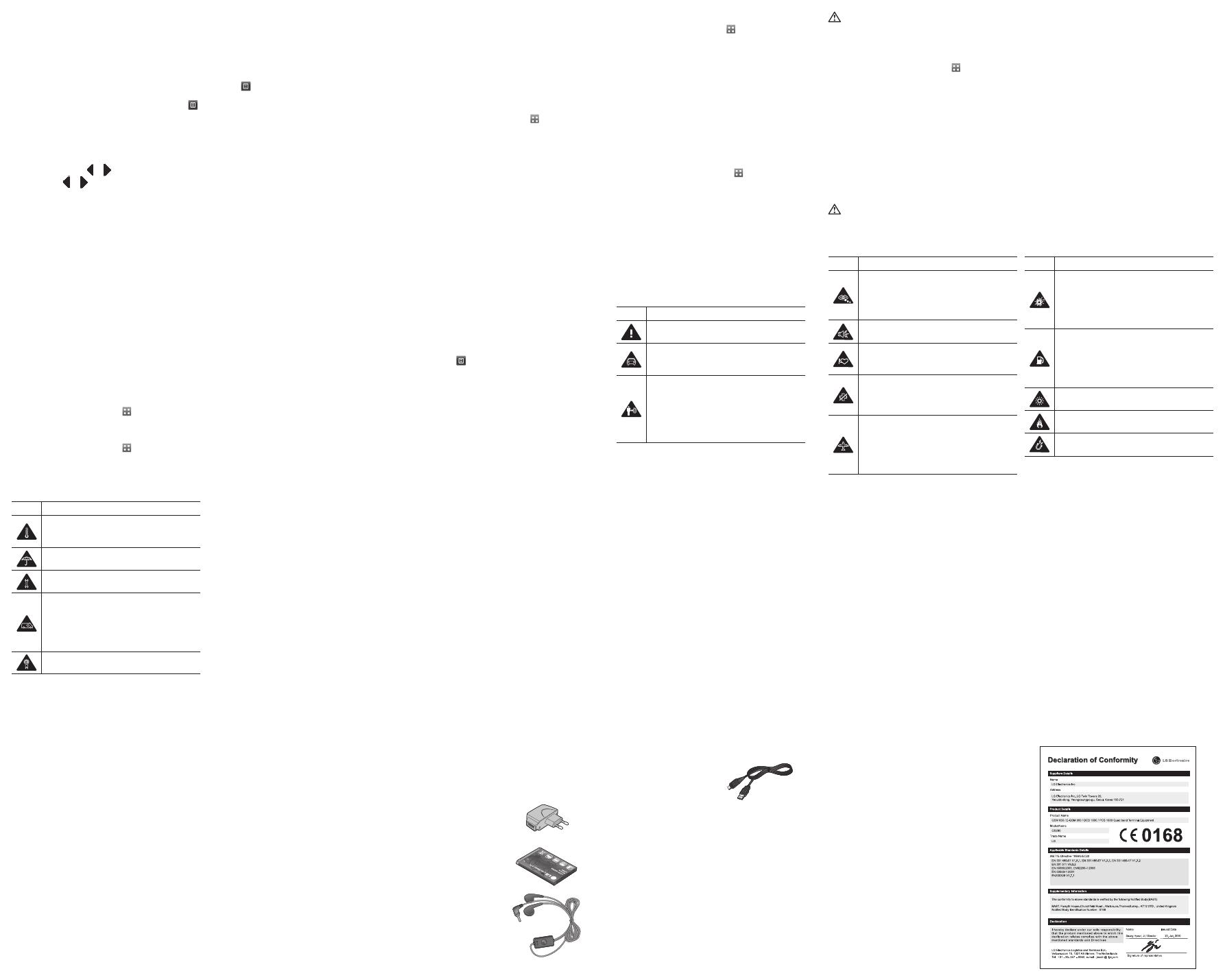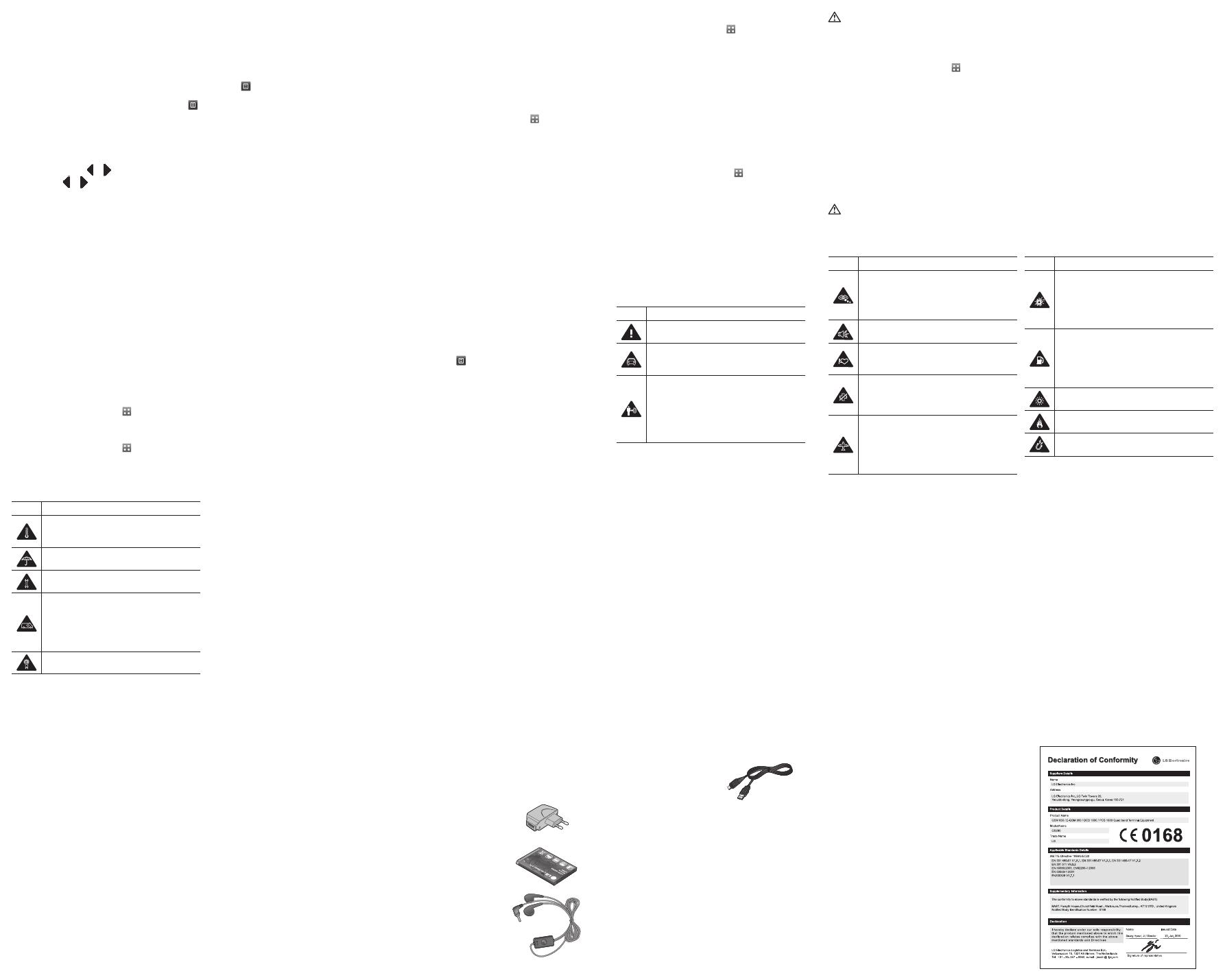
ATTENZIONE
Non scollegare il telefono durante il trasferimento.
Trasferimento di musica mediante Windows Media
Player
Dalla schermata iniziale, selezionare , quindi scorrere
fino a individuare Connettività nella scheda Impostazioni.
Selezionare Modalità connessione USB e scegliere Sincr. musica.
Collegare il videofonino al PC utilizzando un cavo USB compatibile.
Quando si tenta di collegare il telefono al PC, viene
visualizzato il messaggio Sincr. musica... seguito da Connesso.
Viene richiesto di avviare il software preferito per la
gestione della musica.
Selezionare Windows Media Player.
Aprire la scheda Sincronizzazione, trascinare i brani musicali
da trasferire nel telefono nel pannello Sincr. elenco.
Fare clic sul pulsante Avvia sincronizzazione. Viene avviata
la procedura di trasferimento.
ATTENZIONE
Non scollegare il telefono durante il trasferimento.
1
2
3
4
5
6
7
8
Il Web
Il browser consente di accedere a un meraviglioso e colorato
mondo di musica, notizie, sport, giochi e caricare molto altro,
direttamente sul vostro telefono cellulare. Ovunque e in ogni
momento.
Accesso al Web
Toccare Browser nella scheda UTILITÀ.
Per accedere direttamente alla schermata iniziale del
browser, selezionare Homepage. In alternativa, selezionare
Inserisci indirizzo e digitare l’URL, seguito da Connetti.
NOTA: la connessione ai servizi e il download di contenuti
vengono addebitati a parte. Verificare le tariffe in base al
proprio provider di servizi di rete.
Accesso ai Servizi Google
Da questa applicazione è possibile avviare i Servizi Google.
Toccare Google nella scheda Utilità.Impostazioni
Personalizzazione dei profili
È possibile modificare in modo rapido il proprio profilo
toccando la schermata iniziale.
1
2
Da questo menu è possibile personalizzare le impostazioni
di ogni profilo.
Toccare Profili nella scheda IMPOSTAZIONI.
Scegliere il profilo che si desidera modificare.
A questo punto, è possibile modificare tutte le opzioni
relative ai suoni e agli avvisi disponibili nell’elenco, incluse
le impostazioni di Suoneria, Volume, Suoneria messaggi
e molto altro.
Modifica delle impostazioni dello schermo
Toccare Display nella scheda IMPOSTAZIONI.
Modifica delle impostazioni del telefono
È possibile personalizzare il telefono GS290 in base alle
proprie esigenze.
Dalla schermata iniziale, selezionare
, quindi scorrere fino a
individuare Telefono nella scheda IMPOSTAZIONI.
Uso del gestore di memoria
Dalla schermata iniziale, selezionare , quindi scorrere fino a
individuare Telefono nella scheda IMPOSTAZIONI. Selezionare
Stato memoria.
1
2
3
Modifica delle impostazioni di connettività
Le impostazioni di connettività sono già state impostate
dall’operatore di rete ed è possibile utilizzare il telefono
immediatamente. Per modificare qualsiasi impostazione, usare
questo menu:
Toccare Connettività nella scheda IMPOSTAZIONI.
Invio e ricezione di file mediante Bluetooth
Per inviare un file:
Aprire il file che si desidera inviare, normalmente una foto,
un video o un file musicale.
Scegliere Invia. Scegliere Bluetooth.
Se è già stato associato al Bluetooth, il dispositivo GS290
non effettuerà la ricerca automatica di altri Bluetooth. In
caso contrario, effettuerà invece la ricerca di altri dispositivi
abilitati Bluetooth raggiungibili.
Scegliere il dispositivo a cui si desidera inviare il file.
Il file viene inviato.
Per ricevere un file:
Per ricevere file, Bluetooth deve essere attivo e visibile.
Per ulteriori informazioni, vedere la sezione relativa alla
1
2
3
4
5
1
Simboli Descrizione
Non esporre la periferica o i relativi accessori a
temperature estreme, cioè inferiori a -5 e superiori
a +55 °C.
Non esporre la periferica né i relativi accessori a liquidi
o umidità elevata.
Non tentare di smontare la periferica o i relativi
accessori: solo il personale autorizzato può farlo.
Questa periferica, come qualsiasi dispositivo wireless,
funziona utilizzando segnali radio i quali, per loro
natura, non sono in grado di garantire il collegamento
in tutte le condizioni. Pertanto, per le comunicazioni di
emergenza, non affidarsi mai unicamente ai dispositivi
wireless.
Usare solo accessori originali.
Leggere le semplici indicazioni riportate di seguito. Leggere
attentamente questo manuale per ulteriori dettagli.
Indicazioni per un uso sicuro ed e ciente
Leggere le semplici indicazioni riportate di seguito. Leggere
attentamente questo manuale per ulteriori dettagli. Nel
presente manuale, vengono fornite informazioni più dettagliate.
Attenzione
Per la propria sicurezza, utilizzare SOLO le batterie e i
caricabatterie ORIGINALI specificati.
Spegnere il telefono ove richiesto dalla legge, ad esempio
all’interno degli ospedali dove può interferire con le
attrezzature mediche.
Smaltire le batterie in base alle normative vigenti.
Manutenzione e cura del prodotto
ATTENZIONE! Usare solo batterie, caricabatteria e accessori
approvati per essere utilizzati con questo modello di telefono.
L’utilizzo di prodotti di terzi può risultare pericoloso ma può
anche rendere nulla la garanzia applicata al telefono.
Non smontare l’apparecchio. Se è necessaria una riparazione,
rivolgersi presso un centro assistenza autorizzato LG.
Tenere lontano da fonti di calore quali termosifoni o cucine.
›
›
›
›
›
Usare un panno asciutto per la pulizia esterna del telefono
(Non usare solventi).
Tenere lontano da carte di credito o supporti magnetici per
evitarne la smagnetizzazione.
Dispositivi elettronici
Tutti i telefoni cellulari possono subire interferenze che
influiscono sulle prestazioni.
Non utilizzare il telefono in prossimità di apparecchiature mediche
senza autorizzazione. Evitare di posizionare il telefono a una
distanza inferiore ai 20 Cm da pacemaker, ad esempio nei taschini.
Sicurezza in automobile
Verificare le leggi e le normative che riguardano l’utilizzo dei
telefoni cellulari quando si circola sulla rete stradale.
Non utilizzare il telefono durante la guida.
Utilizzare il kit vivavoce, se disponibile.
Se le condizioni di guida lo richiedono, accostare e
parcheggiare prima di telefonare o rispondere a una chiamata.
Aree a rischio di esplosione
Non utilizzare il telefono cellulare in aree dove siano in atto
›
›
›
›
›
›
operazioni di detonazione. Rispettare le restrizioni e osservare
tutte le norme o i regolamenti al riguardo.
Atmosfere potenzialmente esplosive
Non utilizzare il telefono cellulare in prossimità di stazioni di
rifornimento di carburante. Non utilizzare l’apparecchio in
prossimità di combustibili o prodotti chimici.
A bordo di aeromobili
L’uso di dispositivi portatili può causare delle interferenze al velivolo.
Spegnere il cellulare prima di imbarcarsi su qualsiasi aeromobile.
Bambini
Conservare il telefono in un posto sicuro, fuori dalla portata dei
bambini. L’apparecchio è composto da parti smontabili di piccole
dimensioni che, se ingerite, possono provocare soffocamento.
Chiamate di emergenza
Le chiamate di emergenza potrebbero non essere disponibili
su tutte le reti cellulari. Pertanto, si consiglia di non affidarsi
solo al telefono cellulare per eventuali chiamate di emergenza.
Contattare il fornitore di servizi locale per conoscere la
disponibilità dei servizi di emergenza nel proprio paese.
›
Manutenzione e informazioni sulle batterie
Non è necessario scaricare completamente la batteria prima
di ricaricarla. A differenza di altri sistemi a batteria, questo
cellulare non presenta un effetto memoria in grado di
compromettere le prestazioni della batteria.
Utilizzare solo batterie e caricabatterie LG, in quanto sono
progettati per consentire una maggiore durata della batteria.
Non smontare né cortocircuitare la batteria.
Sostituire la batteria quando le prestazioni non sono più
accettabili. La batteria può essere ricaricata centinaia di volte
prima di sostituirla.
Non esporre il caricabatteria alla luce solare diretta e non
utilizzarlo in ambienti particolarmente umidi, ad esempio
nel bagno.
L’uso di un tipo di batteria errato può comportare il rischio
di esplosioni.
Attenersi alle istruzioni del produttore per lo smaltimento
delle batterie usate.
Esposizione all’energia elettromagnetica a
radiofrequenze (RF)
›
›
›
›
›
›
›
Informazioni sull’esposizione alle onde radio e sulla SAR
(Specific Absorption Rate)
Il telefono cellulare GS290 è stato progettato in conformità
ai requisiti di sicurezza applicabili per l’esposizione alle onde
radio. Tali requisiti si basano su precise indicazioni scientifiche
che definiscono, tra l’altro, i margini di sicurezza necessari per
salvaguardare tutte le persone, indipendentemente dall’età e
dalle condizioni di salute.
Le indicazioni sull’esposizione alle onde radio fanno
riferimento a un’unità di misura detta SAR, acronimo per
Specific Absorption Rate. Le prove relative ai valori SAR
sono state condotte mediante un metodo standardizzato di
trasmissione telefonica al massimo livello di alimentazione
certificato, con qualsiasi banda di frequenza.
Anche se si possono riscontrare differenze tra i livelli SAR nei
vari modelli di telefoni cellulari LG, questi sono comunque
stati progettati con un’attenzione particolare alle normative
vigenti sull’esposizione alle onde radio.
La commissione internazionale ICNIRP (International
Commission on Non-Ionizing Radiation Protection)
raccomanda un limite SAR pari a 2 W/kg in media per dieci
›
›
›
Accessori
Sono disponibili diversi accessori per questo cellulare, È
possibile selezionare queste opzioni in base ai requisiti di
comunicazione personali.
Caricabatterie
Batteria
Auricolare stereo
Cavo dati
NOTA
Si raccomanda di utilizzare solo accessori opzionali
prodotti da LG.
L’uso di accessori non autorizzati potrebbe rendere nulla
la garanzia.
Gli accessori sono diversi a seconda dei Paesi.
›
›
›
Dati tecnici
Generale
Nome prodotto: GS290
Sistema: GSM 850 / E-GSM 900 / DCS 1800 / PCS 1900
Temperature di utilizzo
Max: +55 °C (scaricamento), +45 °C (caricamento)
Min: -10 °C
Bluetooth QD ID B016078
›
›
›
›
Ricerca di stazioni
È possibile effettuare la ricerca manuale o automatica nel
telefono per sintonizzare le stazioni radio. Per evitare di
dover ripetere la sintonizzazione, le stazioni verranno salvate
su numeri di canale specifici. È necessario prima collegare
l’auricolare al telefono, in quanto svolge la funzione di
antenna.
Per effettuare la sintonizzazione automatica:
Scorrere e toccare Radio FM nella scheda GIOCHI, quindi
Toccare Scansione automatica. Viene visualizzato un
messaggio di conferma. Selezionare Sì; le stazioni verranno
sintonizzate automaticamente e ad esse sarà associato un
numero di canale sul telefono.
NOTA: è possibile eseguire la sintonizzazione manuale di
una stazione utilizzando
e al centro del display. Se
si tiene premuto
e , le stazioni verranno sintonizzate
automaticamente.
1
2
Agenda
Aggiunta di un evento al Calendario
Toccare Agenda nella scheda UTILITÀ, quindi selezionare
Calendario.
Selezionare la data alla quale si desidera aggiungere un
evento.
Toccare
, quindi Aggiungi evento.
Impostazione della sveglia
Toccare Allarmi nella scheda UTILITÀ. Allarme rapido
dovrebbe trovarsi nell’elenco per impostazione predefinita
e non è possibile eliminarlo.
Toccare Aggiungi sveglia.
Registratore vocale
Il registratore vocale consente di registrare memo vocali o altri
file audio. Toccare Registratore vocale nella scheda UTILITÀ.
Uso della calcolatrice
Toccare Accessori nella scheda UTILITÀ.
Selezionare Calcolatrice.
1
2
3
1
2
1
2
Conversione di un’unità
Toccare Accessori nella scheda UTILITÀ.
Selezionare Convertitore.
PC Suite
È possibile sincronizzare il computer con il telefono per essere
sicuri che dettagli e impegni corrispondano. e per avere un
archivio di riserva in cui conservare i dati.
Installazione di LG PC Suite sul computer
Nella schermata iniziale, premere e selezionare
Connettività sulla scheda IMPOSTAZIONI.
Selezionare Connessione USB e fare clic su PC Suite.
Collegare il telefono al PC mediante un cavo USB e attendere.
Verrà visualizzato un messaggio della guida di installazione.
Seguire le istruzioni visualizzate per completare la
procedura d’installazione guidata di LG PC Suite.
Una volta completata l’installazione, sul desktop comparirà
l’icona di LG PC Suite.
1
2
1
2
3
4
5
Connessione del telefono e del computer
Nella schermata iniziale, premere e selezionare
Connettività sulla scheda IMPOSTAZIONI.
Selezionare Modalità connessione USB.
Toccare PC Suite.
Uso del telefono come dispositivo di
sincronizzazione musicale
Il telefono può essere utilizzato come dispositivo di
sincronizzazione musicale per sincronizzare solo i file musicali.
La sincronizzazione musicale può essere effettuata tramite
Windows Media Player 10/11 ed è supportata sia dalla
memoria del telefono che da quella esterna.
1 Scollegare il telefono dal computer.
2 Dalla schermata iniziale, selezionare
, quindi
Connettività nella scheda IMPOSTAZIONI.
3 Select USB connection mode.
4 Touch Music sync.
5 Collegare il telefono al PC. Sul telefono viene visualizzato:
Connesso.
1
2
3
modifica delle impostazioni Bluetooth di seguito.
Un messaggio richiede di accettare il file dal mittente.
Toccare Sì per ricevere il file.
Verrà visualizzata la posizione in cui il file è stato salvato. Per
i file immagine, è possibile scegliere di visualizzare il file o
di utilizzarlo come sfondo. Generalmente, i file vengono
salvati nella cartella Archivio.
Modifica delle impostazioni Bluetooth:
Toccare Bluetooth nella scheda IMPOSTAZIONI, quindi
selezionare
e scegliere Impostazione.
Associazione con un altro dispositivo Bluetooth
Associando il dispositivo GS290 a un altro dispositivo, è
possibile impostare una connessione protetta da passcode.
Verificare che Bluetooth sia attivo e visibile. È possibile
modificare la visibilità nel menu Impostazioni.
Toccare Cerca.
Il telefono GS290 inizia la ricerca dei dispositivi. Al termine
della ricerca, sul display viene visualizzato Aggiorna.
Scegliere il dispositivo a cui si desidera associare il proprio,
immettere la passcode e toccare OK.
2
3
1
2
3
4
Il telefono si connette al dispositivo selezionato, su cui è
necessario immettere la stessa passcode.
La connessione Bluetooth protetta da passcode è ora
disponibile.
Simboli Descrizione
Leggere attentamente queste indicazioni per un uso
sicuro di questo dispositivo wireless.
È necessario prestare sempre la massima attenzione
durante la guida al fine di ridurre il rischio di incidenti.
Non usare il dispositivo wireless durante la guida.
Questo dispositivo, inoltre, è stato testato per l’uso a
una distanza di 2 cm tra la parte posteriore del telefono
e il corpo dell’utente. Per la conformità ai requisiti
di esposizione RF stabiliti dalla FCC, è necessario
mantenere una distanza minima di 2 cm tra il corpo
dell’utente e la parte posteriore del telefono. Vedere il
manuale utente per maggiori informazioni.
5
6
Simboli Descrizione
Non lasciare la periferica né i relativi accessori alla
portata di bambini e non consentire che ci giochino. La
periferica contiene piccole parti con bordi affilati che
possono provocare lesioni o staccarsi e dare luogo a
pericolo di soffocamento.
Questo dispositivo puo’ riprodurre suoni a un livello
alto.
I produttori di pacemaker consigliano di lasciare almeno
20 cm di spazio tra altri dispositivi e il pacemaker per
evitare potenziali interferenze con il pacemaker.
Spegnere il telefono quando viene chiesto di farlo
negli ospedali, nelle cliniche o nelle strutture sanitarie.
Tali richieste hanno lo scopo di evitare le possibili
interferenze con le apparecchiature mediche sensibili.
Spegnere la periferica wireless quando viene chiesto
di farlo dal personale dell’aeroporto o dell’aereo. Per
informazioni sull’uso dei dispositivi wireless a bordo
degli aerei, rivolgersi al personale di bordo. Se la
periferica dispone di una “modalità volo”, questa va
attivata prima di salire a bordo dell’aereo.
Simboli Descrizione
Spegnere il dispositivo o la periferica wireless quando
ci si trova in aree in cui hanno luogo esplosioni o aree
in cui vi sono segnalazioni che indicano di “spegnere
i ricetrasmettitori” o i “dispositivi elettronici”, per
evitare di interferire con le operazioni di innesco delle
esplosioni.
Fra le aree con atmosfere potenzialmente esplosive si
includono le aree di rifornimento, le stive delle navi, le
strutture per il trasporto o lo stoccaggio di carburante
e prodotti chimici, le aree in cui l’aria contiene prodotti
chimici o particelle come grani, polvere o polveri
metalliche.
Il telefono potrebbe emanare luce intensa come un
flash fotografico.
Non esporre la periferica né i relativi accessori a fiamme
aperte.
Non esporre la periferica né i relativi accessori a
supporti magnetici (floppy disk, carte di credito etc etc).
(10) grammi di tessuto.
Il valore SAR più elevato registrato per questo modello di
telefono cellulare durante il test DASY4 per l’uso vicino
all’orecchio è stato di 0,993 W/kg (10 g) e 0,543 W/kg (10 g) a
contatto con il corpo.
Questo dispositivo, inoltre, è stato testato per l’uso tipico
quando viene indossato a una distanza di 2 cm tra la parte
posteriore del telefono e il corpo dell’utente.
Tutte le informazioni relative al livello SAR sono a
disposizione dei residenti nei paesi o nelle regioni in cui è
stato adottato il limite SAR consigliato dall’IEEE (Institute of
Electrical and Electronics Engineers), pari a un valore medio
di 1,6 W/kg per un (1) grammo di tessuto, ad esempio Stati
Uniti, Canada, Australia e Taiwan.
Informazioni SAR della FCC
Il telefono cellulare è progettato anche per soddisfare i
requisiti di esposizione alle onde radio stabiliti dalla Federal
Communications Commission (USA) e dalla Industry
Canada. Questi requisiti stabiliscono un limite SAR di 1,6
W/kg di media su 1 grammo di tessuto. Il valore SAR più
›
›
›
elevato riscontrato in base a questo standard durante la
certificazione del prodotto è pari a 1.06 W/kg se a contatto
con l’orecchio e pari a 1.15 W/kg se a contatto con il corpo.
Per la conformità ai requisiti di esposizione RF stabiliti dalla
FCC, è necessario mantenere una distanza minima di 2 cm
tra il corpo dell’utente e la parte posteriore del telefono.
6
Note e precauzioni stabiliti dalla FCC
Nota
Questo apparecchio è conforme alla parte 15 delle norme FCC. Il
funzionamento è soggetto alle due condizioni riportate di seguito:
(1) Il dispositivo non deve generare interferenze dannose.
(2) Il dispositivo deve accettare eventuali interferenze
ricevute, incluse quelle che potrebbero comportare errori
di funzionamento.
Attenzione!
Variazioni o modifiche non espressamente approvate dal
produttore possono invalidare il diritto dell’utente all’uso
dell’apparecchio.